Продажа ОС. Как оформить
by enote-team | 22.04.2016 14:19
Оглавление
Документ Списание ОС может выполнять две функции в зависимости от выбранного вида операции: Списание основного средства по остаточной балансовой стоимости и Продажу его покупателю по договорной цене (Рис.3).
Продажа Основного средства
Продажа ОС осуществляется при помощи документа Списание Основных средств в разделе Имущество (Рис.1).
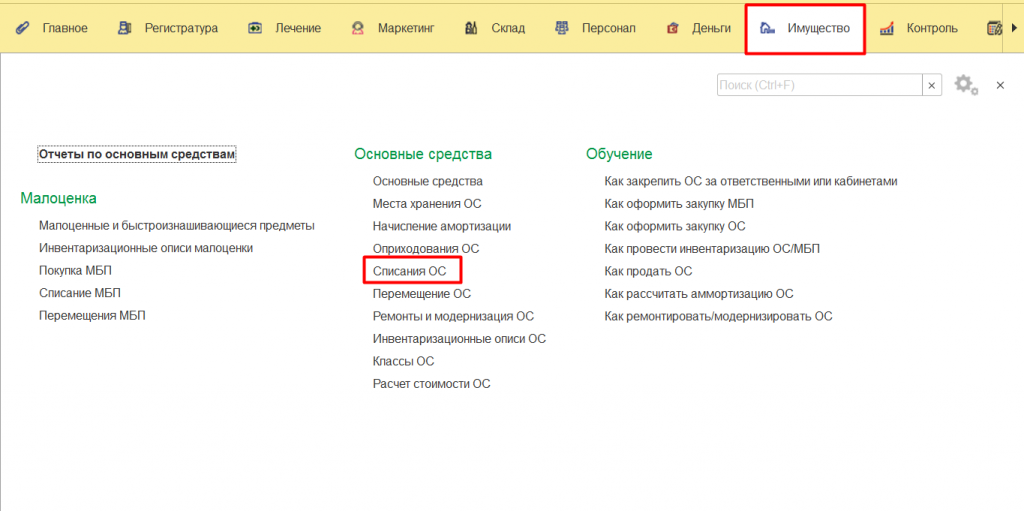 [1]
[1]
Создается новый документ при помощи кнопки «Создать» (Рис.2).
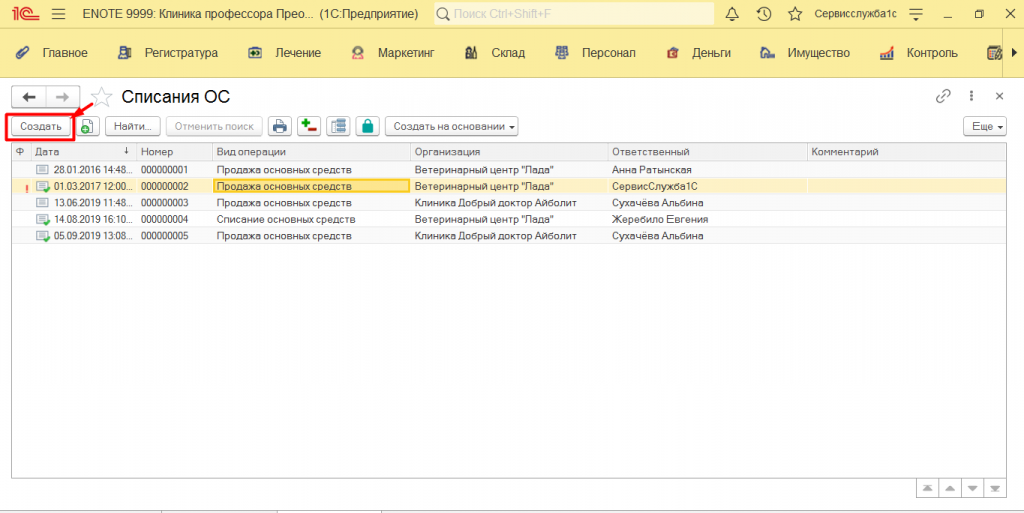 [2]
[2]
Для продажи выбираем вид операции Продажа. (Рис.3).
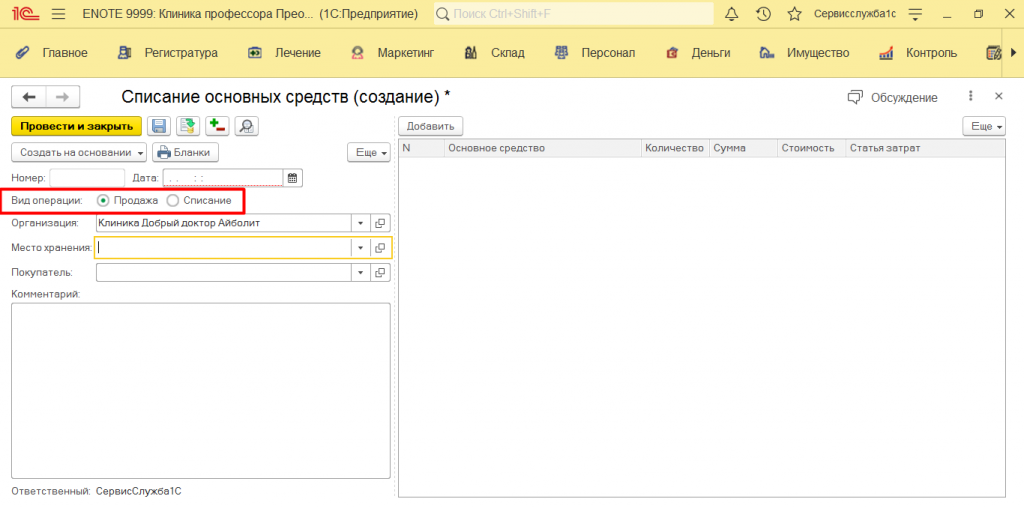 [3]
[3]
Указывается место хранения за которым закреплено ОС (Рис.4).
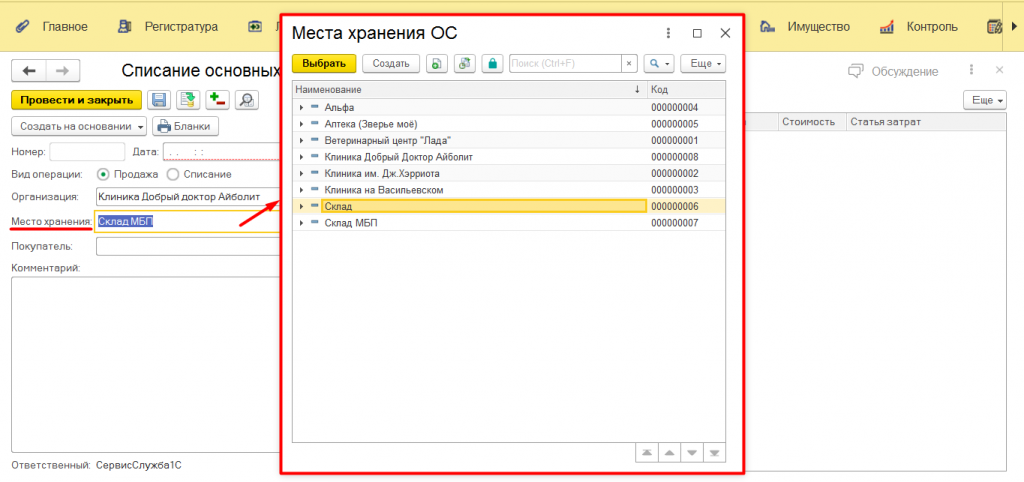 [4]
[4]
Выбирается Контрагент-покупатель к которому переходит ОС после продажи (Рис.5).
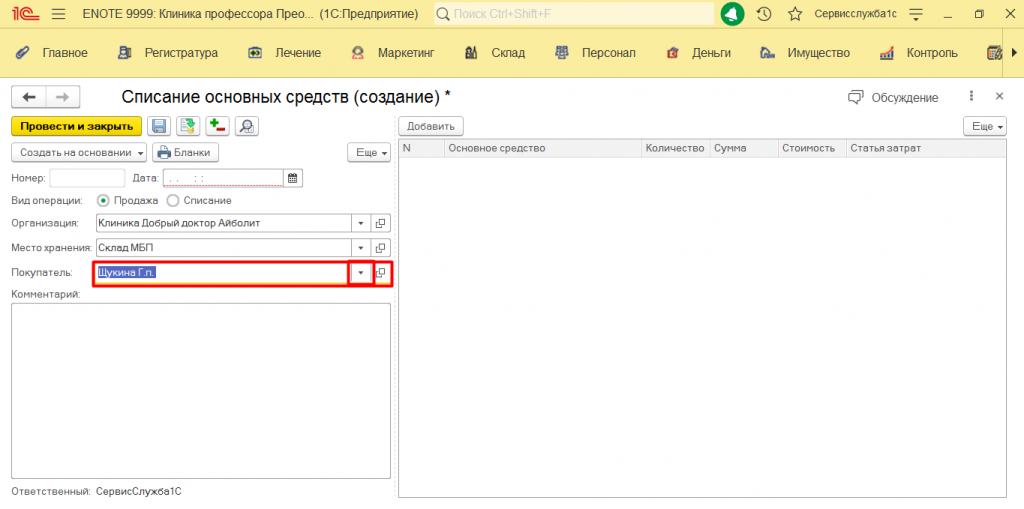 [5]
[5]
После проведения документа по нему будет сформирован долг на сумму продажной стоимости ОС.
В правой части документа добавляется Основное средство (Рис.6).
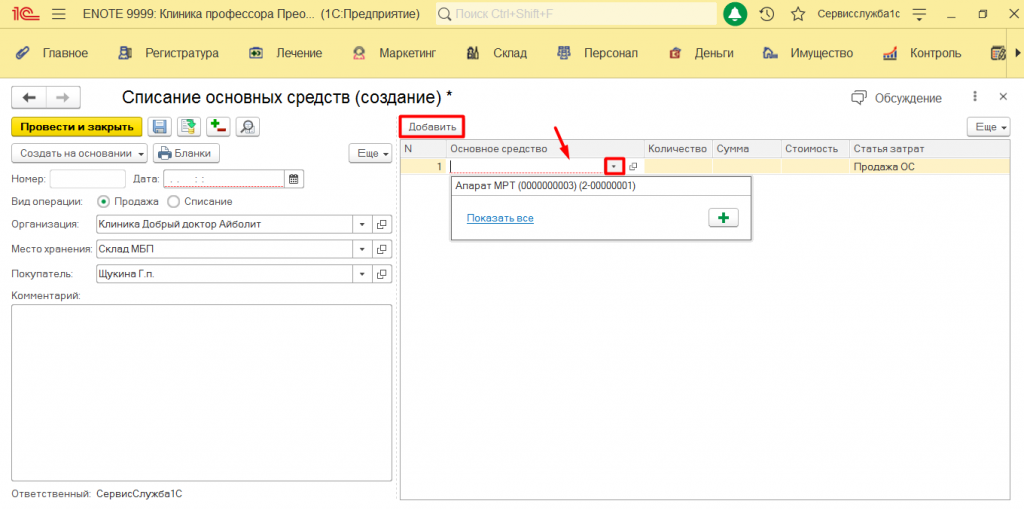 [6]
[6]
Можно использовать автоматический подбор наименования в каталоге ОС по первым буквам названия или «Показать все» чтобы открыть весь каталог. Выбирается нужное ОС (Рис.7).
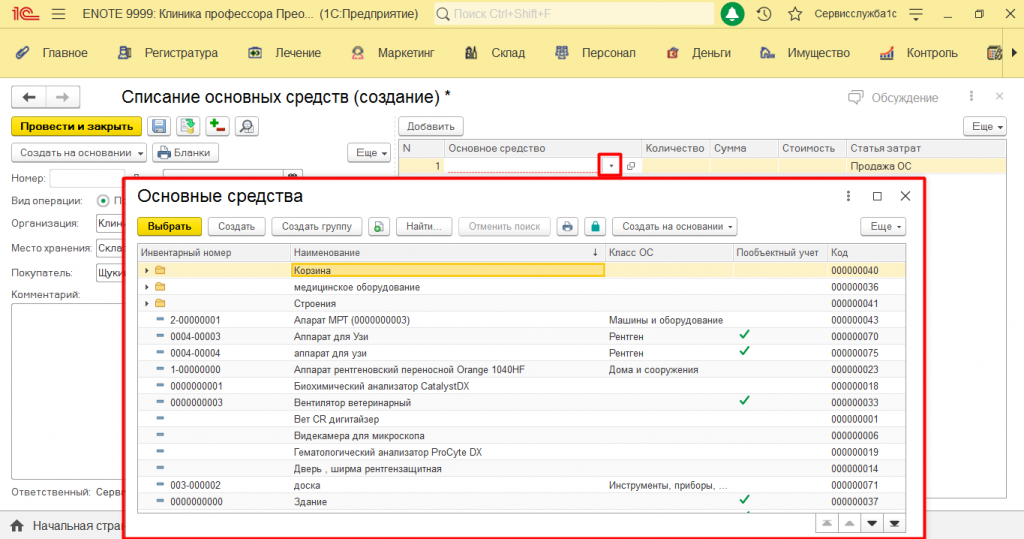 [7]
[7]
В колонке Сумма указывается цена продажи (Рис.9).
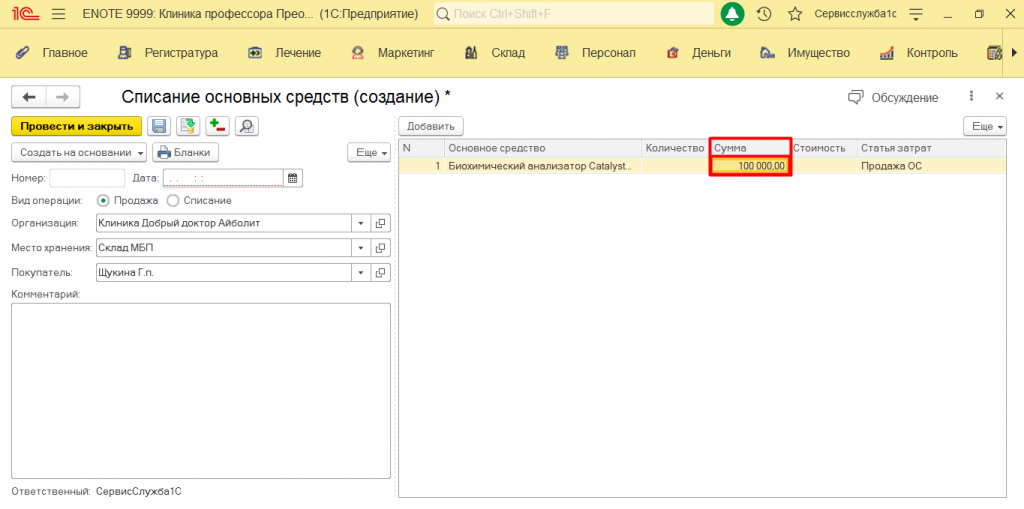 [8]
[8]
В колонке Статья Затрат Выбирается соответствующая статья затрат (Рис.10).
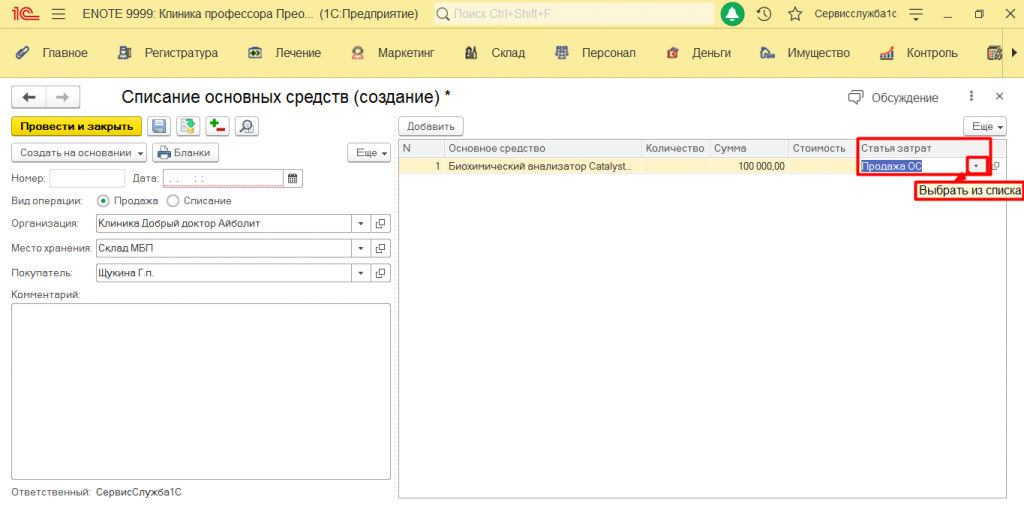 [9]
[9]
В колонке Стоимость, после проведения документа, отражается балансовая (остаточная) стоимость Основного средства (Рис. 11).
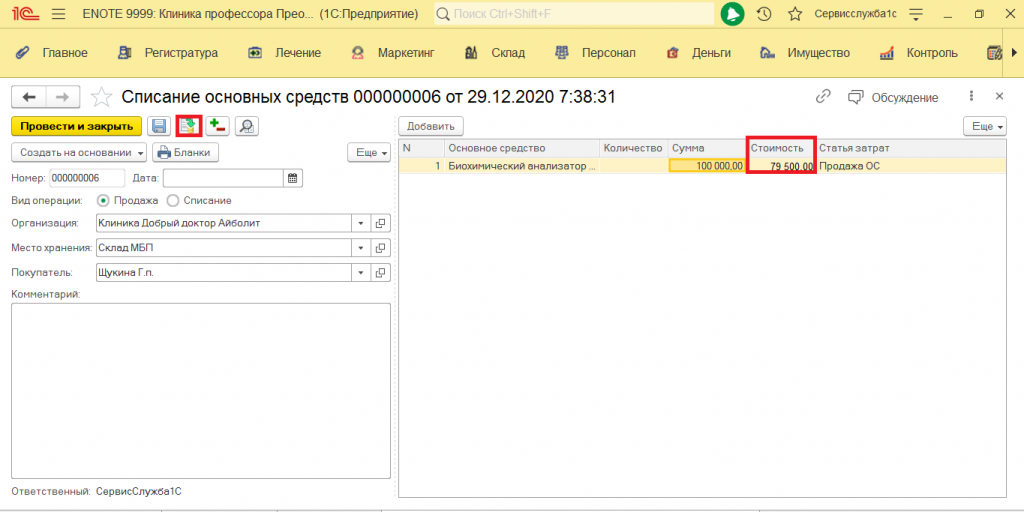 [10]
[10]
В случае необходимости есть возможность оставить комментарий для данного документа в специально отведенном для этого поле (Рис.12).
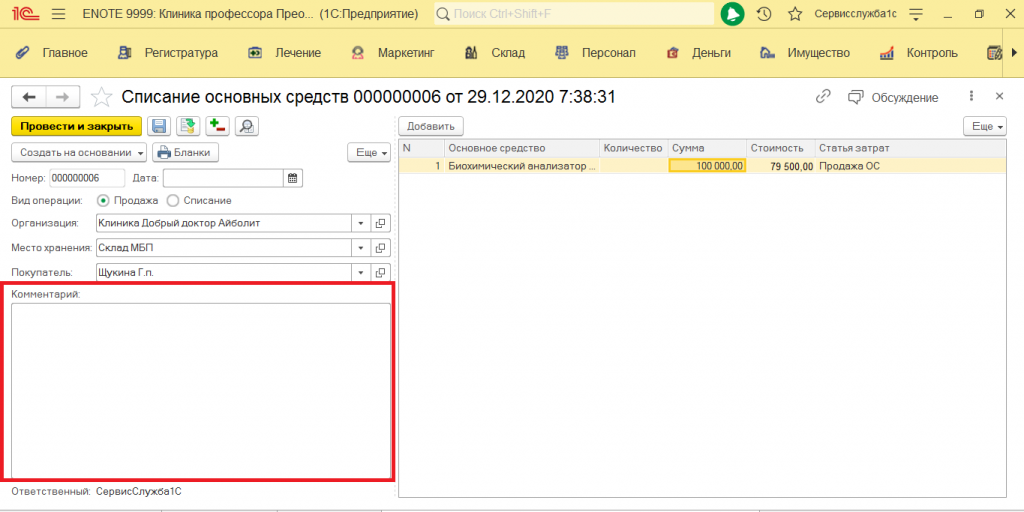 [11]
[11]
Кнопка «Провести и закрыть» сохраняет и проводит документ.
После сохранения документ появляется в списке Списания ОС
Комментарий виден из общего списка по нему будет легко визуально найти данный документ если возникнет такая необходимость.
Списание Основного средства
Списание ОС производится в случае если оно пришло в негодность и его дальнейшее использование не возможно.
Для списания выбирается вид операции Списание (Рис. 14).
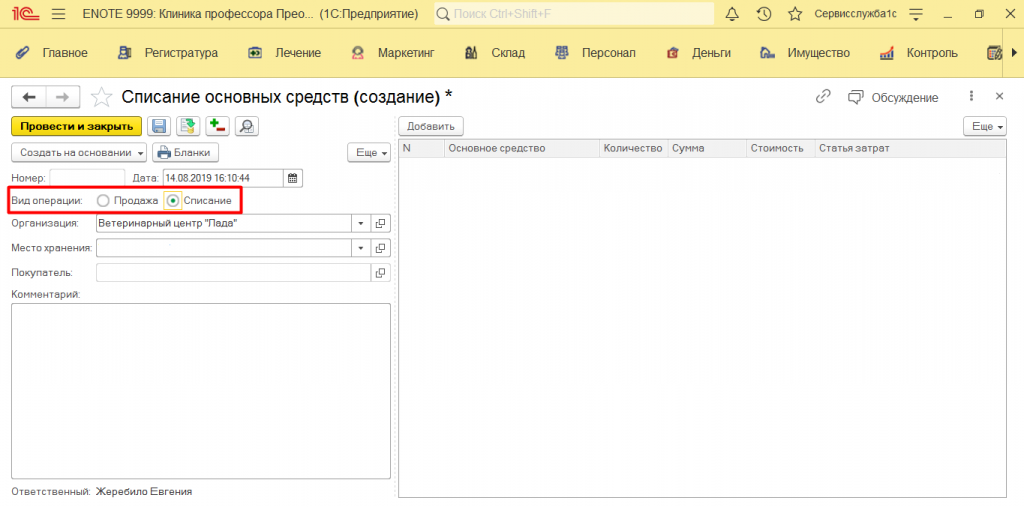 [12]
[12]
Добавляется в список объект ОС предназначенного для списания (Рис.15).
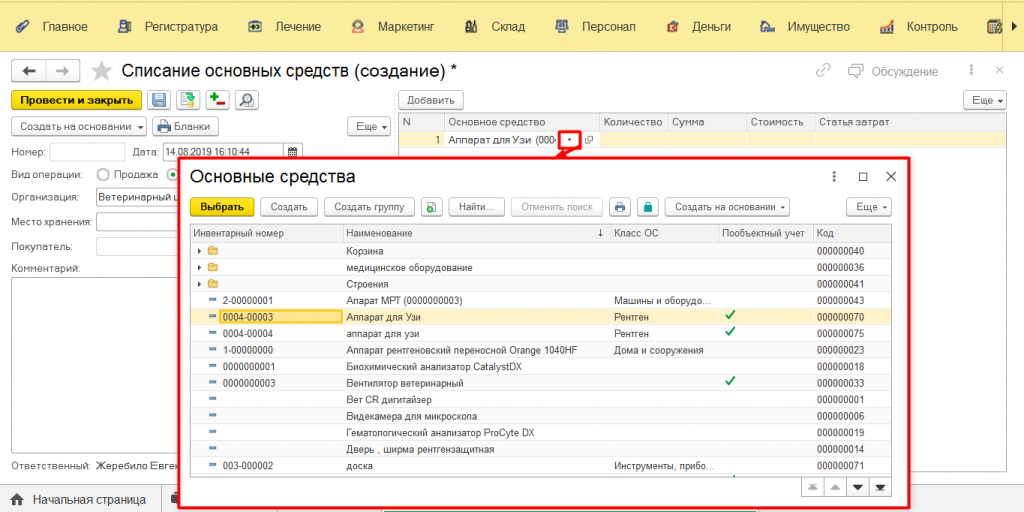 [13]
[13]
В колонке Статья Затрат выбирается подходящая для Списания ОС статья затрат (Рис.16).
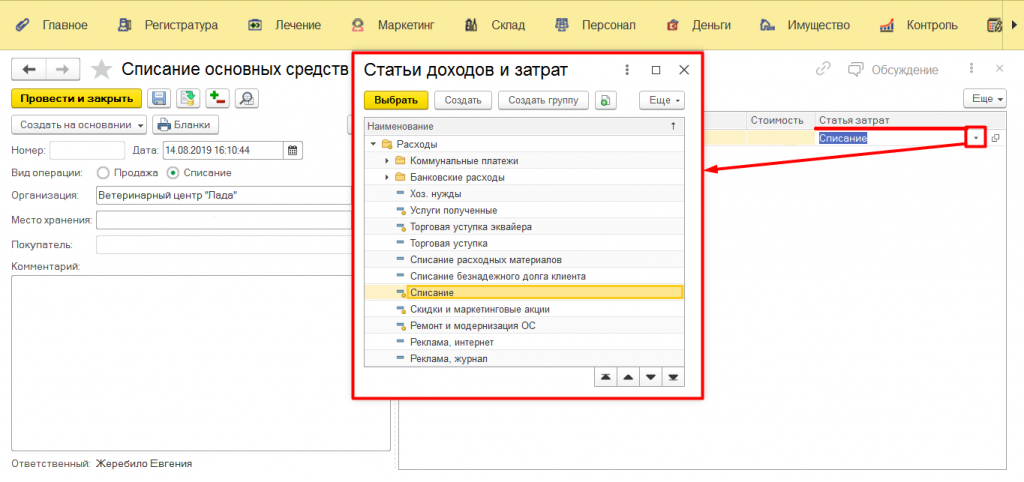 [14]
[14]
Указывается место хранения данного ОС (Рис.17).
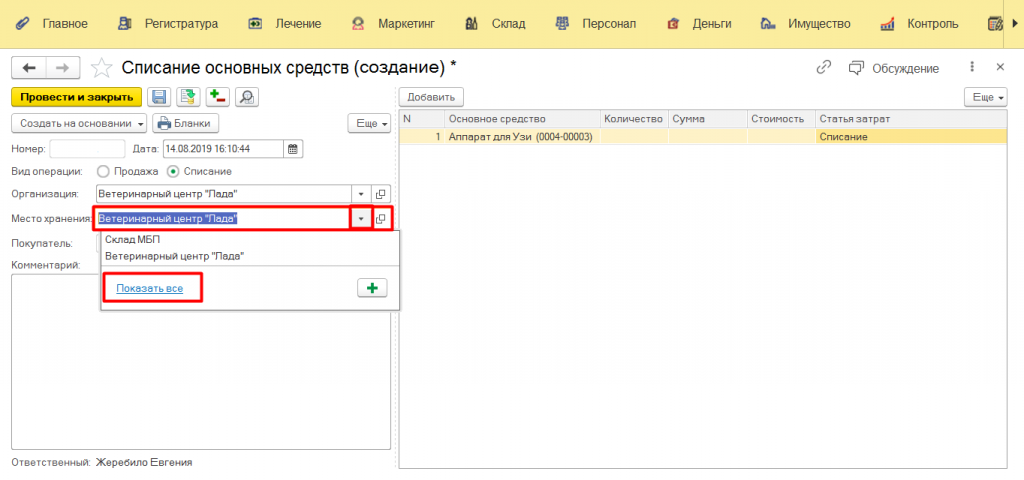 [15]
[15]
Добавляется комментарий для данного документа (Рис.18), после проведения документа в нем появляется сумма списания в колонке Сумма, равная балансовой (остаточной) стоимости данного ОС.
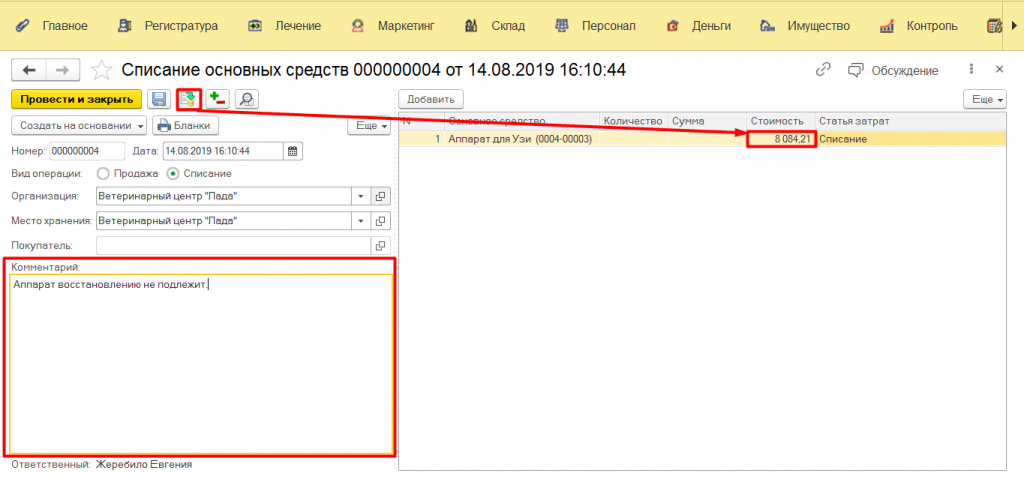 [16]
[16]
- [Image]: https://enote.cloud/inf/encyclopedia/kak-prodat-os/im
- [Image]: https://enote.cloud/inf/encyclopedia/kak-prodat-os/sozdat-2
- [Image]: https://enote.cloud/inf/encyclopedia/kak-prodat-os/prodazha
- [Image]: https://enote.cloud/inf/encyclopedia/kak-prodat-os/mesta
- [Image]: https://enote.cloud/inf/encyclopedia/kak-prodat-os/pok
- [Image]: https://enote.cloud/inf/encyclopedia/kak-prodat-os/dobavi
- [Image]: https://enote.cloud/inf/encyclopedia/kak-prodat-os/vybor
- [Image]: https://enote.cloud/inf/encyclopedia/kak-prodat-os/summa
- [Image]: https://enote.cloud/inf/encyclopedia/kak-prodat-os/statya
- [Image]: https://enote.cloud/inf/encyclopedia/kak-prodat-os/stoimost-2
- [Image]: https://enote.cloud/inf/encyclopedia/kak-prodat-os/stoimost-3
- [Image]: https://enote.cloud/inf/encyclopedia/kak-prodat-os/spisanie
- [Image]: https://enote.cloud/inf/encyclopedia/kak-prodat-os/spisanie1-2
- [Image]: https://enote.cloud/inf/encyclopedia/kak-prodat-os/spisanie-2
- [Image]: https://enote.cloud/inf/encyclopedia/kak-prodat-os/spisanie-3
- [Image]: https://enote.cloud/inf/encyclopedia/kak-prodat-os/spisanie-4
Source URL: https://enote.cloud/inf/encyclopedia/kak-prodat-os